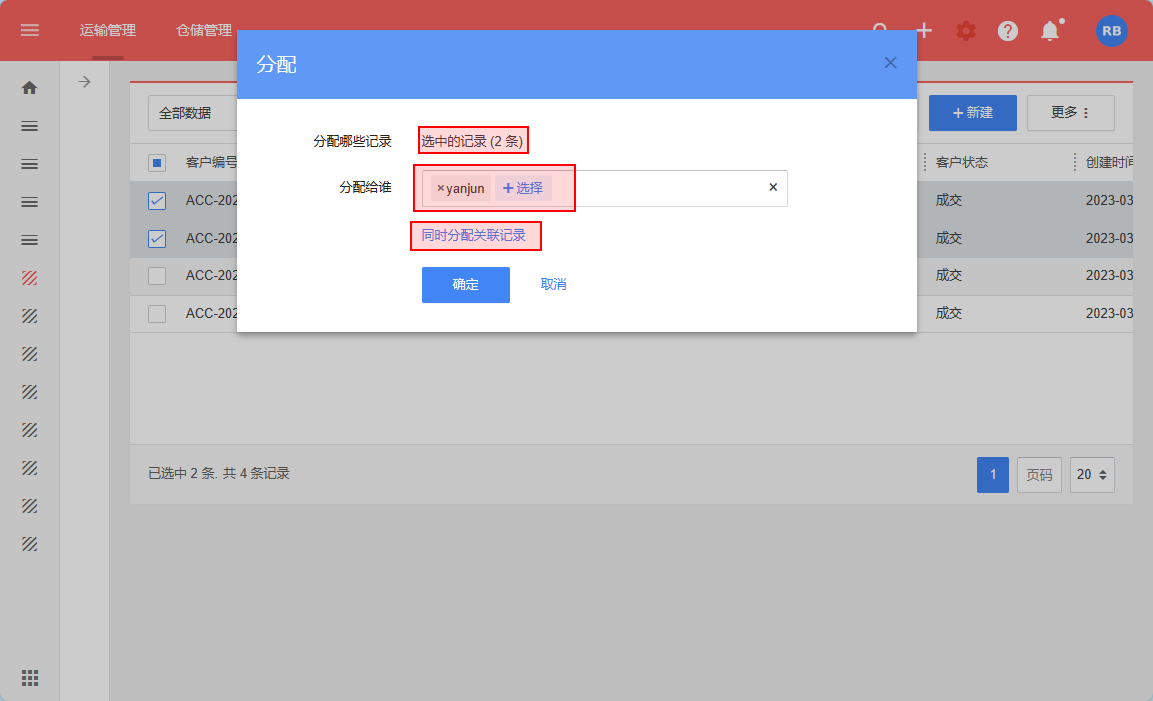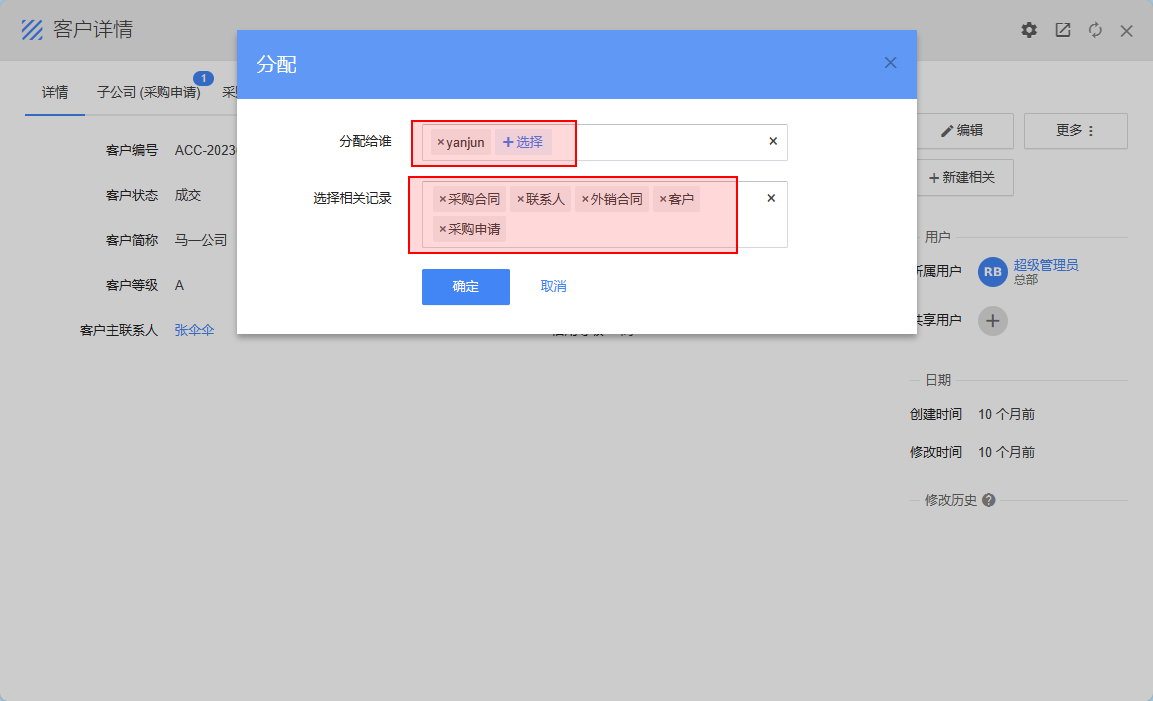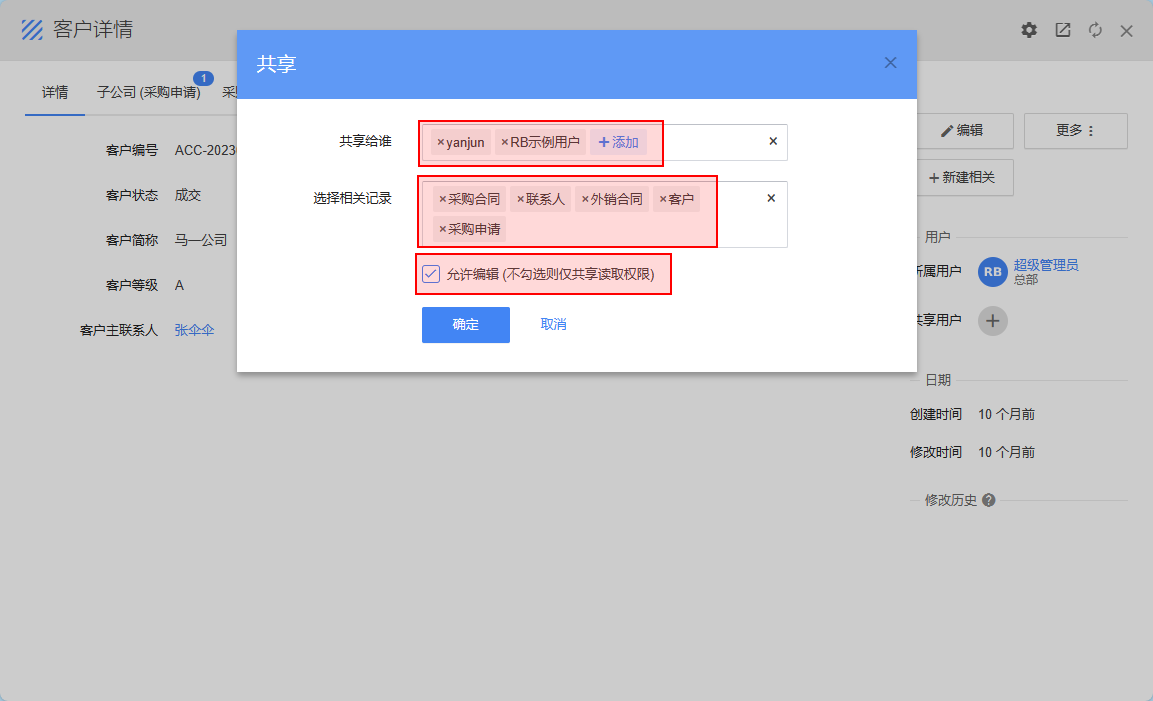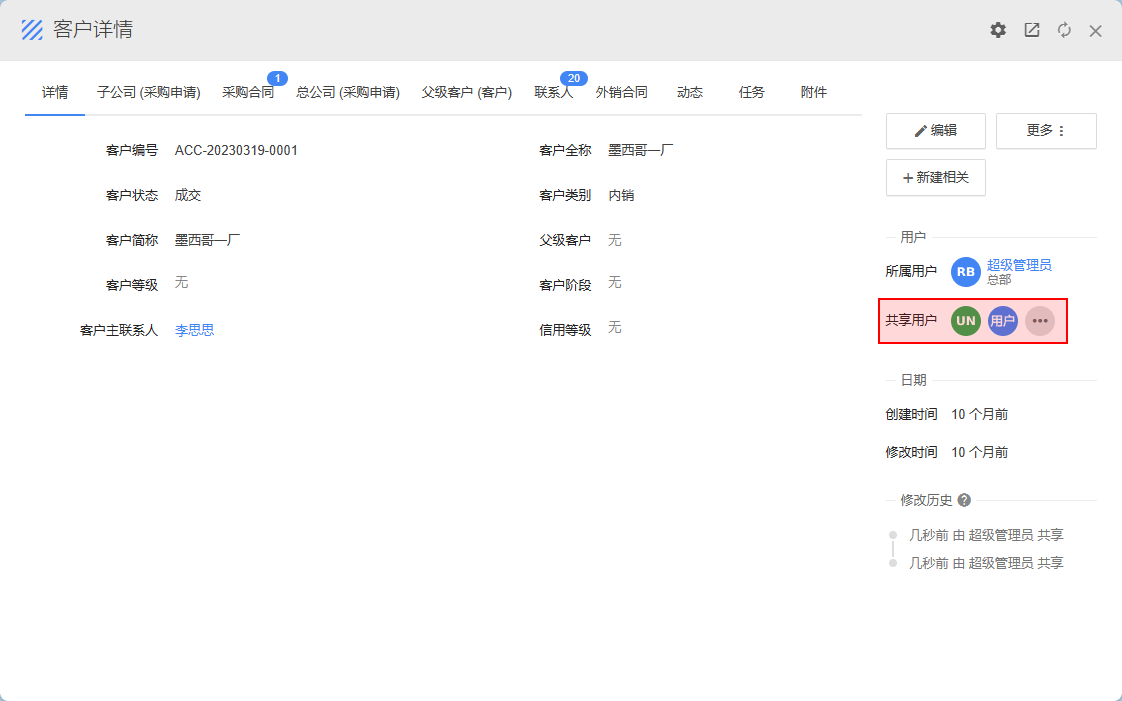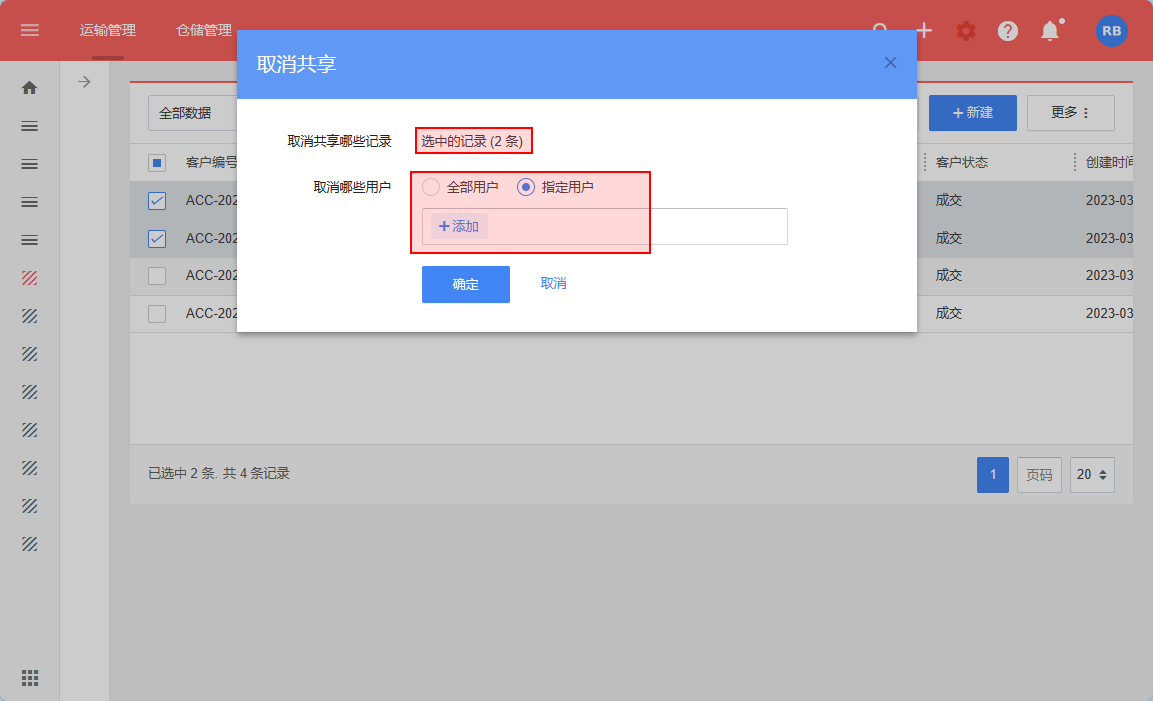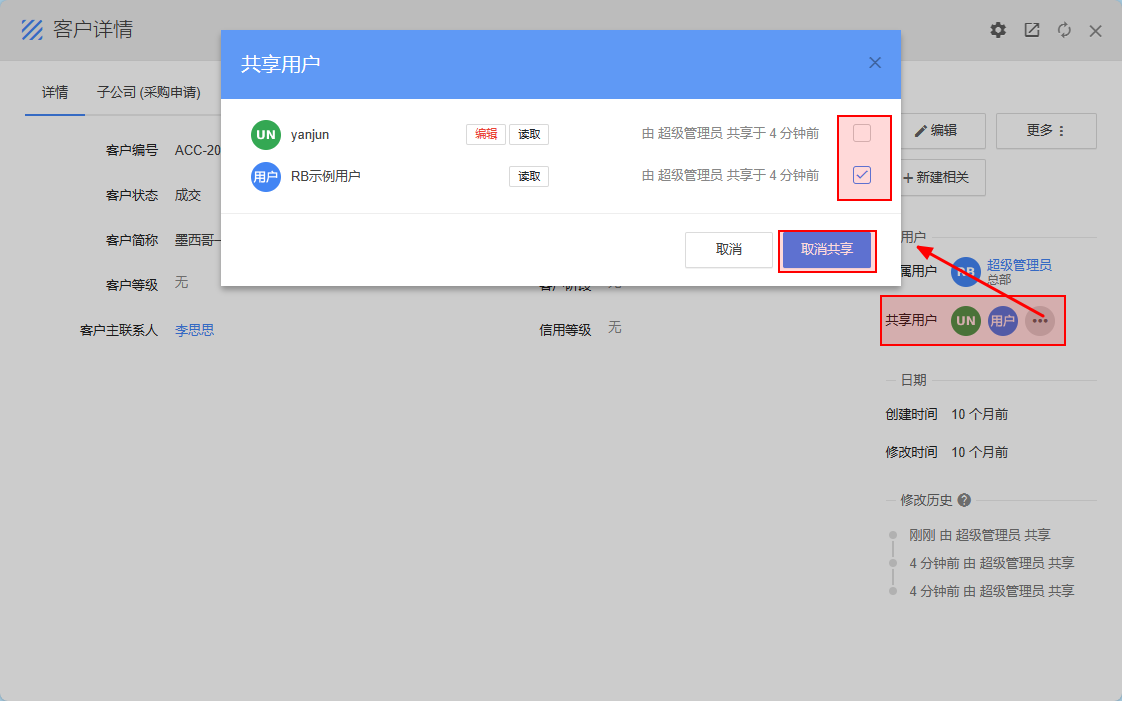分配与共享
在系统中,用户对业务记录的访问/编辑等权限受到严格的控制。当某用户不具备某些记录的访问权限时,你可以利用你的权限将记录分配或共享给对方。
分配记录
分配的本质是变更记录所属人,因此当分配后你有可能会失去对记录原有的访问/编辑等权限。同时请注意,一条记录只能分配给一个用户,即同一时间同一记录的所属用户只能是某一个人。
管理员可配置 自动分配 规则实现自动化分配
在列表页分配
在列表页选中一条或多条需要分配的记录,然后点击 [更多] - [分配] 打开分配页面。你需要选择将记录分配给谁(仅可选择一个用户),以及是否将相关记录一同分配(例如在分配客户的同时,将客户的相关订单、合同等一同分配)。最后点击 [确定] 即可完成分配。
在详情页分配
在记录详情页点击 [更多] - [分配] 打开分配页面。其页面与列表中打开的类似,差别主要在于分配的记录不同,详情页仅分配当前记录,而列表页则是分配你选中的记录。
共享记录
除分配以外,你也可以通过共享这一方式将记录共享给那些不具备访问/编辑权限的用户。你可以将记录共享给多个用户(共享后也可以取消共享),且你的原有权限不会丢失。需要注意的是共享仅可以共享访问(或称读取)或编辑权限。
管理员可配置 自动共享 规则实现自动化共享
在列表页共享
在列表页选中一条或多条需要共享的记录,然后点击 [更多] - [共享] 打开共享页面。你可以选择将记录共享给谁(可选择多个用户),以及是否将相关记录一同共享(例如在共享客户的同时,将客户的相关订单、合同等一同共享),然后根据需要勾选 [允许编辑](勾选后将同时共享读取和编辑权限),最后点击 [确定] 即可完成共享。
在详情页共享
在记录详情页点击 [更多] - [共享] 打开共享页面。其页面与列表中打开的类似,差别主要在于共享的记录不同,详情页仅共享当前记录,而列表页则是共享你选中的记录。
查看共享用户
目前,你仅可以在详情页查看共享用户。
取消共享
共享后,你也可以随时取消共享。
在列表页取消共享
在列表页选中一条或多条需要取消共享的记录,然后点击 [更多] - [取消共享] 打开取消共享页面。你可以选择取消哪些用户的共享,或取消所有用户的共享。
在详情页取消共享
在详情页中,你可以看到当前记录共享给了哪些用户。点击后方的 [...] 按钮可以管理/取消共享用户。若当前记录没有共享,则 [...] 按钮不会显示,而是会显示为一个 [+] 即共享按钮。
常见问题
为什么我不能分配/共享?
你需要具备分配或共享的权限,否则无法进行相关操作。可联系你的系统管理员开通。